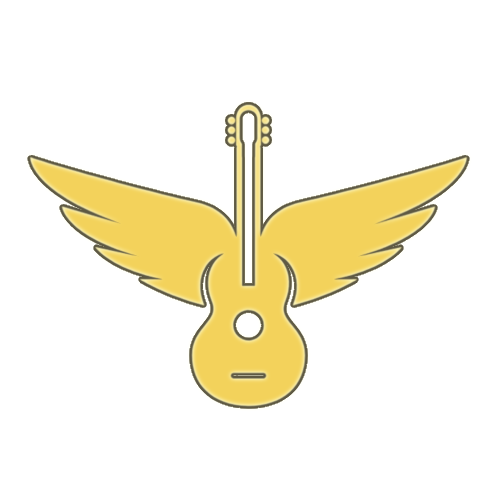가사
Die Einrichtung eines WLAN-Routers kann in wenigen Schritten durchgeführt werden. Hier ist eine allgemeine Anleitung:
### 1. Vorbereitung
- **Router und Modem bereitstellen**: Stellen Sie sicher, dass Sie Ihren WLAN-Router und das Modem (falls separat) zur Hand haben.
- **Benötigte Kabel und Adapter**: Sie benötigen ein Ethernet-Kabel und eventuell einen Stromadapter für den Router.
### 2. Anschließen des Routers
- **Stromversorgung**: Schließen Sie den Router an eine Steckdose an und schalten Sie ihn ein.
- **Verbindung zum Modem**: Verbinden Sie das Modem mit dem Router. Normalerweise erfolgt dies über ein Ethernet-Kabel, das vom WAN/Internet-Port des Routers zum Modem führt.
- **Router zu PC**: Optional können Sie den Router über ein weiteres Ethernet-Kabel direkt mit einem PC verbinden, um die Einrichtung zu erleichtern.
### 3. Zugang zum Router-Interface
- **WLAN-Verbindung herstellen**: Verbinden Sie Ihren PC oder Ihr Smartphone mit dem WLAN-Netzwerk des Routers. Die Standard-SSID und das Passwort finden Sie in der Regel auf einem Aufkleber am Router.
- **Router-IP-Adresse eingeben**: Öffnen Sie einen Webbrowser und geben Sie die IP-Adresse des Routers in die Adresszeile ein. Diese IP-Adresse ist oft `192.168.0.1` oder `192.168.1.1`. Die genaue Adresse finden Sie in der Bedienungsanleitung des Routers.
### 4. Router konfigurieren
- **Login**: Melden Sie sich mit den Standard-Benutzerdaten an. Diese finden Sie ebenfalls in der Anleitung oder auf dem Aufkleber am Router. Oft lautet der Benutzername "admin" und das Passwort "password" oder "admin".
- **Sicherheitskonfiguration**: Ändern Sie das Standard-Admin-Passwort, um den Router abzusichern.
- **WLAN-Einstellungen**: Passen Sie die SSID (den Namen Ihres WLANs) und das Passwort an. Wählen Sie eine starke Verschlüsselungsmethode wie WPA3 oder zumindest WPA2.
- **Internet-Einstellungen**: Wenn nötig, konfigurieren Sie die Internetverbindung. Dies kann PPPoE sein, wenn Sie einen DSL-Anschluss nutzen. Ihr Internetanbieter gibt Ihnen die notwendigen Zugangsdaten.
### 5. Erweiterte Einstellungen
- **Firmware-Update**: Überprüfen Sie, ob es ein Firmware-Update für Ihren Router gibt, und führen Sie dieses durch, um die neueste Software zu nutzen.
- **Portweiterleitung und DHCP**: Falls erforderlich, richten Sie Portweiterleitungen ein oder passen Sie die DHCP-Einstellungen an.
### 6. Abschluss
- **Überprüfen**: Testen Sie die Verbindung mit verschiedenen Geräten, um sicherzustellen, dass alles ordnungsgemäß funktioniert.
- **Speichern und Neustarten**: Speichern Sie alle Einstellungen und starten Sie den Router neu, falls notwendig.
Mit diesen Schritten sollte Ihr WLAN-Router einsatzbereit sein. Beachten Sie, dass die genauen Schritte je nach Router-Modell und Hersteller variieren können. Überprüfen Sie daher immer die spezifische Anleitung Ihres Geräts.